
Är du en videoskapare eller redigerare som vill leka med många filer för underhållning eller arbete? Tja, du kanske har stött på en tid då du vill rotera MOV-filen och få det att se spektakulärt ut.
Eller så kanske du vill titta på en MOV-video men du fick reda på att filen är upp och ner. Således blir du irriterad och du vill rotera filen. På så sätt kan den spelas på många enheter som datorer, smartphones och surfplattor.
Men, hur gör man detta? Hur roterar du MOV-filen enkelt ? I den här artikeln tar vi upp dig. Vi kommer att ge dig specifika detaljer om hur du roterar MOV-filer från en position till en annan. Vi lär dig hur du gör det WinDows PC och Mac-datorer. Dessutom avslutar vi med en diskussion om hur man gör det med båda Windows och Mac-datorer som använder ett tredjepartsprogram. Låt oss börja.
InnehållsguideDel 1. Vad är en MOV-fil?Del 2. Bästa verktygen för att rotera MOV-filDel 3. Hur man roterar MOV-fil med Mac-datorerDel 4. Avslutningsvis
A MOV-fil är faktiskt Apples QuickTime Movie-videofilformat som är binärt. Det är ett mycket populärt multimediacontainerformat för filer. Det stöds av båda Windows och Mac-operativsystem. MOV-filer kan innehålla många spår som lagrar olika mediedatatyper. Vanligtvis används den för att spara filmfiler och andra typer av videor. För komprimering använder den vanligtvis MPEG-4-codec.
Den här typen av fil kan innehålla ljud, video, textspår och tidskod. Dessa används alla för att lagra olika mediatyper och används också för att synkronisera data. Varje spår för media kan kodas med en av de många olika koderna. För att spela en viss MOV-fil måste din app ha förmågan att känna igen den eller de särskilda codec som används i filen.
MOV-filer kan konverteras till andra filformat om du vill. Dessa kan göras genom olika tredjepartsapplikationer, onlinewebbplatser och till och med webbläsartillägg. Den populära VLC Media Player kan användas till spela MOV-filer. De flesta mediaspelare stöder dock denna filtyp och kan spelas på olika enheter och operativsystem.

Det finns flera tredjepartsprogram som kan hjälpa dig att rotera MOV-filen om du vill. Det finns dock en app som sticker ut från förpackningen – DumpMedia Video Converter. Nämnda verktyg kan användas på Mac-datorer och WinDows-datorer kommer snart.
Förutom att rotera din videofil har den också många användbara funktioner. Det låter dig redigera och förbättra dina videor. Du kan till exempel justera volym, nyans, ljusstyrka och mättnad. Dessutom kan du även lägga till vattenstämplar om du vill.
DumpMedia Video Converter är ett utmärkt verktyg som kan användas för att konvertera från ett filformat till ett annat. Till exempel om du vill konvertera MOV till MP4-filer, då kan du använda DumpMedia Video Converter för att göra jobbet åt dig.
Windows Movie Maker är en gratis applikation inom Windows plattformar. Detta är en videoredigerare som låter dig trimma, sammanfoga, lägga till musik eller rotera videofiler. Den stöder även filformatet MOV när det gäller redigering. Så här använder du den för att rotera MOV-fil:
Steg 01: Hämta och installera Windows Movie Maker om du har Windows 7/8/10. Om du har Vista och andra tidigare versioner av operativsystemet är det redan förinstallerat på din dator.
Steg 02: Starta Windows Movie Maker på din dator.
Steg 03: Tryck på “Lägg till videor och foton.” Detta finns under verktygsfältet Hem. När du klickar på det här alternativet kommer du att kunna lägga till videor.
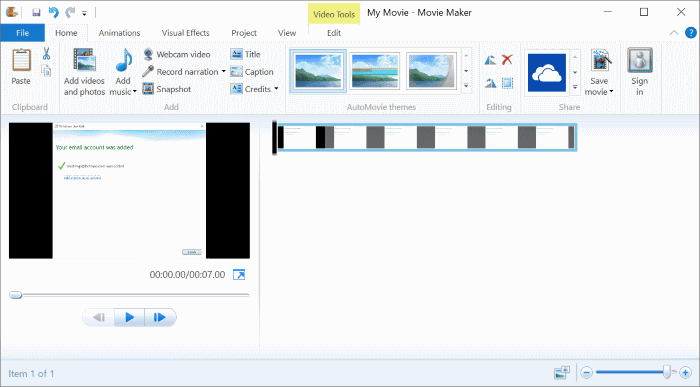
Steg 04: Klicka nu på "Rotera ”-knappen för att rotera videon 90 % åt höger eller vänster. Justera din video till den vinkel du vill ha.
Steg 05: Välj “Spara film ” för att spara den redan roterade videon.
Nu, det är så du roterar MOV-filen in Windows med ett gratisprogram som finns i nämnda operativsystem. Låt oss gå vidare till hur man gör det med Mac-datorer.
Det finns två sätt du kan implementera för att rotera videofiler med Mac-datorer. En är med QuickTime Pro. Den andra är med iMovie. Låt oss börja med den första.
QuickTime är ett multimediaverktyg utvecklat av Apple. Den kan hantera många videoformat. Och du kan använda den för att rotera videofiler också. Du måste dock uppgradera den till QuickTime Pro. Här är stegen du bör följa för att använda den:
Steg 01: Använd din Mac-dator för att starta QuickTime Player på din dator.
Steg 02: Välj MOV-filen du vill rotera.
Steg 03: Klicka på "Öppet. "
Steg 04: Gå till menyraden och tryck på "Redigera. "
Steg 05: Välj ett av de lämpliga alternativen: "Rotera åt höger, ""Rotera vänster, ""vänd lodrätt, "Och"vänd vågrätt. "

Steg 06: Spara filen efter att du har roterat den.
Detta är en annan applikation som utvecklats av Apple. Här är stegen du bör följa för att använda den för att rotera MOV-fil:
Steg 01: Öppna iMovie på din Mac-dator.
Steg 02: Gå till "Fil ”-fliken och sedan tryck på "Importera. "
Steg 03: Tryck sedan på "Filmer.” Hitta MOV-filen du vill importera och importera den sedan till programmet.
Steg 04: När videon har laddats, välj den i fönstret för "Projektbibliotek.” Tryck på "Beskär ” knappöverlagring i videons egen miniatyrbild. Nu kommer materialet från videon att laddas i visningsdelen av gränssnittet.
Steg 05: Tryck på "medurs " eller tvärtom "Moturs ”-knapparna för att rotera MOV-filen.
Steg 06: Besök "Dela ” och välj sedan en utdata för den redan roterade videofilen. Tryck sedan på "Spara".
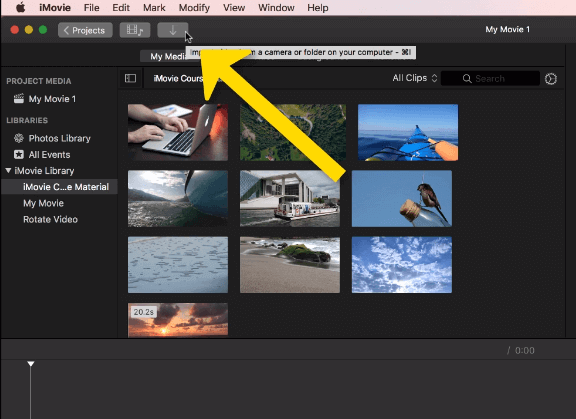
I den här artikeln har vi berättat för dig hur du enkelt roterar MOV-filen. Den första metoden vi har föreslagit är genom DumpMedia Video Converter, ett bra verktyg för att förbättra och redigera videor. Dessutom har vi föreslagit sätt att rotera MOV-fil på båda Windows och Mac-operativsystem. Som du kan se är processen mycket lätt att göra och förstå.
Och du då? Vilken är din favoritmetod när du vill rotera MOV-filer? Ge oss dina tankar i kommentarsfältet nedan. Vi kommer mycket gärna att höra från dig och andra läsare här på denna sida.
